
De meeste van onze lezers zijn bekend met Windows 7, maar hoe goed geïnformeerd bent u? Kunt u slagen voor een Microsoft-certificeringstest? In onze nieuwe Geek School-serie gaan we proberen je op een meer diepgaande manier over technologie te leren - te beginnen met Windows 7, maar daar houden we niet op.
Bekijk zeker de andere artikelen in de serie (tot nu toe)
- Upgrades en migraties
- Apparaten configureren
- Schijven beheren
Wat is de Geek School?
Uw certificeringen behalen is niet de gemakkelijkste zaak ter wereld, en het is zeker niet goedkoop. Boeken zijn duur. Lessen volgen is zelfs nog duurder. Het is een enorme branche, en als je een goede baan wilt, moet je meestal een hoop tijd en geld investeren, en aan het eind zou je misschien merken dat je in de eerste plaats niet zo geïnteresseerd was.
Wat als u gewoon wilt leren, zonder geld uit te geven?
How-To Geek School is uw oplossing. Elke doordeweekse dag hebben we een nieuwe technologieles over een specifiek onderwerp. We leggen alles uit zoals we dat altijd doen, met veel foto's en advies.
We beginnen met Windows 7: een diepgaande blik op het besturingssysteem, op basis van hetzelfde materiaal dat is behandeld in de Microsoft-certificeringstest. Als we eenmaal klaar zijn met deze serie, zou je genoeg moeten weten om je op je gemak te voelen bij het maken van de test, hoewel we dat natuurlijk niet kunnen garantie dat u de test zult halen, en we raden u ten zeerste aan om nog meer onderzoek over het onderwerp te doen.
Niet al onze cursussen zijn echter gekoppeld aan een bestaande test of certificering. We gaan cursussen maken die algemene geek-onderwerpen behandelen, zoals het bouwen van een computer of server, elektronica, fotografie en fotobewerking.
Aankomende Geek School cursussen
Met de eerste twee cursussen die we al hebben samengesteld, wordt u een expert op het gebied van de client voor het Windows-ecosysteem.
- Windows 7 - aan het bedekken Microsoft's 70-680 ecm , het enige examen dat u nodig heeft om MCTS (Microsoft Certified Technology Specialist) te worden
- PowerShell - leer hoe u deze krachtige scripttaal gebruikt om uw Windows-pc of server te bedienen.
De komende maanden gaan we certificeringscursussen maken voor Windows 8, Windows Server, Microsoft Exchange, Microsoft SharePoint en SQL Server. We gaan ook cursussen zonder certificering maken. Heeft u ideeën voor cursussen, laat het ons dan weten.
Zoals gewoonlijk kun je de hele serie voor altijd gratis op onze site lezen.
Leren zonder dingen te breken? Het is tijd voor een virtuele machine
Als u uw besturingssysteem gaat installeren en aanpassen en aanpassen, raden we u ten zeerste aan om voor deze taak niet uw primaire computer te gebruiken. U kunt veel beter software voor virtuele machines downloaden en installeren en vervolgens Windows op een virtuele machine laden om te testen.
Er zijn veel keuzes, afhankelijk van of u een gratis oplossing of iets krachtigers wilt, zoals VMware Workstation. U kunt zelfs enkele van de gratis serverversies installeren als u uitgebreid wilt worden.
-
Gratis: VirtualBox
Dit is een geweldige oplossing voor de beginner, het werkt vrijwel overal en Windows 7 werkt er prima in. U kunt dit ook op uw Linux-pc gebruiken om Windows te installeren, of op uw Windows-pc om Linux te installeren. -
VMware-werkstation
Het gebruik van deze virtuele machine-oplossing is niet goedkoop, maar het heeft wel een buitengewoon handige Snapshot-functie, waarmee je letterlijk een momentopname kunt maken van de huidige status van de virtuele machine, je kunt testen en configureren en dan terug kunt gaan naar de vorige staat. Op die manier kunt u dingen testen zonder u zorgen te maken over breken, of zelfs gewoon hetzelfde opnieuw doen.
Als je een extra pc hebt, zou je die ook kunnen gebruiken om te testen, maar met een nieuwere computer kun je meer dan één VM tegelijk draaien, waardoor het de ideale plek is om te testen.
In deze editie ... het 70-680-examen van Microsoft voor Windows 7
In de eerste editie van Geek School gaan we het behandelen Microsoft's 70-680 ecm , wat het enige examen is dat u nodig hebt om MCTS (Microsoft Certified Technology Specialist) te worden over Windows 7-onderwerpen. Deze serie beslaat 3 weken met elke weekdag één artikel.
Wat valt er onder het examen?
Als je gaat studeren en leren om voor een toets te slagen, moet je zeker weten waar de toets over gaat voordat je begint. Dus hier is een kort overzicht van alle dingen die dit examen gaat behandelen, wat ook een solide richtlijn is voor wat deze serie gaat behandelen. U kunt de officiële lijst met onderwerpen van Microsoft lezen op de exameninformatiepagina.
-
Installeren, upgraden en migreren naar Windows 7
Hardwarevereisten leren, installeren, dual-booting, installatiemethoden met verschillende bronnen, upgraden van Vista, migreren van XP, upgraden van de ene versie van Windows 7 naar de andere, en gebruikersprofielen migreren, zij aan zij of wissen en laden. -
Windows 7 implementeren
Een handmatige of geautomatiseerde systeemimage maken, een WIM-bestand maken, een image voorbereiden voor implementatie, stuurprogramma's en updates toevoegen aan images, taken instellen die moeten worden uitgevoerd na implementatie van image, automatisch of handmatig implementeren, VHD's instellen. -
Hardware configureren
Omgaan met stuurprogramma's: installeren, bijwerken, uitschakelen, ondertekende stuurprogramma's, conflicten, instellingen, problemen. -
Toepassingen configureren
Compatibiliteitsmodus, shims, IE, softwarebeperkingsbeleid, app-beheerbeleid, groepsbeleid, lokaal beveiligingsbeleid. Compatibiliteitsweergave voor Internet Explorer, beveiliging, providers, add-ons, certificaten. -
Netwerken
Verbindingen opzetten met IPv4 en IPv6, naamomzetting, locaties, problemen oplossen. Bekabelde en draadloze apparaten toevoegen, beveiligingsinstellingen configureren, voorkeursnetwerken instellen, locatiebewust afdrukken instellen. Beheer op afstand, Powershell, Windows Firewall-profielen, regels en meldingen. -
Toegang tot bronnen configureren
Toegang en machtigingen voor bestanden en mappen, codering, EFS, NTFS-machtigingen, kopiëren versus verplaatsen van bestanden, printers, wachtrijen, thuisgroepen, gebruikersaccountbeheer, beveiligd bureaublad, inloggegevens, certificaten, smartcards, multifactor-authenticatie, BranchCache. -
Mobiel berekenen
Bitlocker, BitLocker to Go, TPM, agent voor gegevensherstel, DirectAccess, offline bestandsbeleid, caching, externe verbindingen, VPN, inbellen, extern bureaublad, gepubliceerde apps. -
Windows 7 onderhouden
Updates configureren, updates ongedaan maken, schijfvolumes beheren, fragmentatie, RAID, beleid voor verwijderbare apparaten, gebeurtenisregistratie, gebeurtenisabonnementen, systeemdiagnose, prestatie-instellingen, cache, paginabestanden, stuurprogramma's, energiebeheerschema's, problemen met mobiele prestaties. -
Back-up en herstel
Systeemherstelschijven, back-up van bestanden, mappen, volledig systeem, herstelpunten, laatst bekende goede, terugdraaien van stuurprogramma, herstellen van beschadigde bestanden met schaduwkopieën, herstellen van gebruikersprofielen.
Zorg ervoor dat u het officiële Microsoft-lijst als je de tijd hebt.
Windows 7 installeren
Windows verschijnt niet alleen op magische wijze op uw harde schijf; iemand moet het daar neerzetten. De methode die u gebruikt om Windows op uw thuiscomputer te krijgen, verschilt echter aanzienlijk van de methode die grote bedrijven zoals Dell en HP gebruiken om Windows op duizenden computers tegelijk te implementeren.
In het eerste deel van de serie gaan we kijken naar alle verschillende installatiemethoden, hardwarevereisten en versies van het besturingssysteem. Als u al een besturingssysteem zoals Windows Vista of zelfs Windows XP gebruikt, laten we u niet achter.
In het tweede deel van de serie gaan we in op uw opties met betrekking tot upgrades en migraties, evenals het verschil tussen beide. Zodra Windows 7 soepel werkt, moet u de instellingen configureren. De volgende artikelen gaan over onderwerpen als:
- Applicaties en applicatiebeperkingen configureren
- Hardware- en stuurprogrammaproblemen beheren en oplossen
- Schijfconfiguraties zoals RAID 0,1 en 5
U wilt uw pc ook op het netwerk krijgen, dus we zullen beginnen met uit te leggen wat een IP-adres is en waarom u er een nodig heeft. Een IP-adres is echter niet alles wat nodig is om computers op een netwerk te laten communiceren, daarom zullen we kijken hoe subnetmaskers werken en hoe uw computer een bitsgewijze EN-bewerking gebruikt om te controleren of het apparaat waarmee u wilt communiceren. bevindt zich op hetzelfde netwerk als u.
Als u eenmaal bent verbonden met een netwerk, kunt u profiteren van een aantal coole functies, zoals het delen van bestanden met mensen en het op afstand toegang krijgen tot uw pc vanaf elke plek ter wereld. Natuurlijk laten we u zien hoe u de beveiliging ook kunt verscherpen met netwerklocaties en firewallprofielen. Ten slotte wilt u uw systeem up-to-date houden met Windows Updates en een goed back-upschema hebben met Windows Backup. Dus laten we beginnen.
Hardwarevereisten
Een van de eerste dingen die u wilt doen, is nagaan of uw pc een kabel is voor Windows 7. De volgende tabel geeft een overzicht van de hardwarevereisten.
| Architectuur | x86 | x64 |
| Bewerker | 1 GHz | 1 GHz |
| RAM | 1 GB | 2 GB |
| Afbeeldingen | Direct X9 met WDDM 1.0 (Aero) | Direct X9 met WDDM 1.0 (Aero) |
| HDD | 16 GB gratis | 20 GB gratis |
Merk op dat u alleen aan de grafische vereisten hoeft te voldoen als u gebruik wilt maken van de Windows Aero-ervaring.
Installatiemethoden
De examendoelen hebben betrekking op een aantal verschillende methoden die u zou kunnen gebruiken om uw exemplaar van Windows te installeren. Degene die u waarschijnlijk kent, is het installeren van Windows vanaf een dvd, wat nog steeds mogelijk is in Windows 7. Een mogelijk voorbehoud bij deze installatiemethode is dat veel mobiele computers, zoals netbooks en ultrabooks, niet worden geleverd met ingebouwde- in dvd-stations. In dit geval is het handig om Windows vanaf een USB te installeren. Om Windows vanaf een USB te installeren, moet de flashdrive minimaal 4 GB groot zijn. U zult het ook moeten voorbereiden met behulp van de volgende stappen, die u kunt doen vanaf elke pc met Windows 7.
Een Windows Install USB maken
Het eerste dat u hoeft te doen, is een opdrachtprompt met verhoogde bevoegdheid openen.
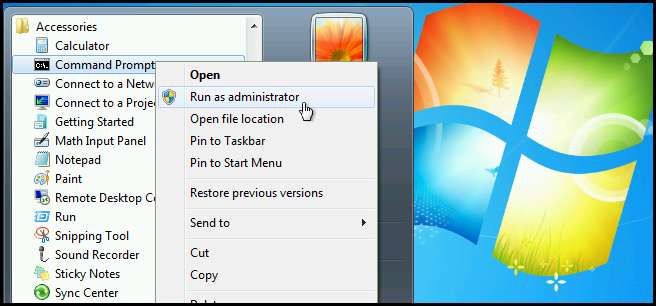
Vervolgens moeten we het opdrachtregelprogramma diskpart gebruiken:
diskpart
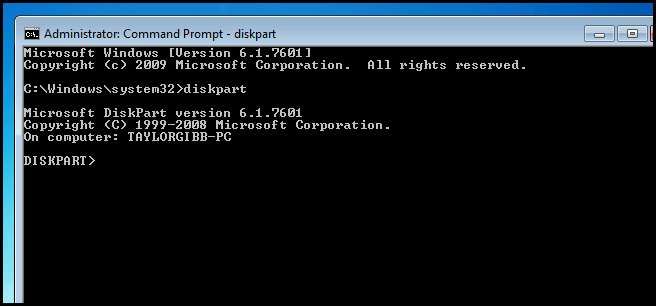
Nu moeten we bepalen welke schijf onze USB is, u kunt de volgende opdracht gebruiken om erachter te komen:
lijst schijf
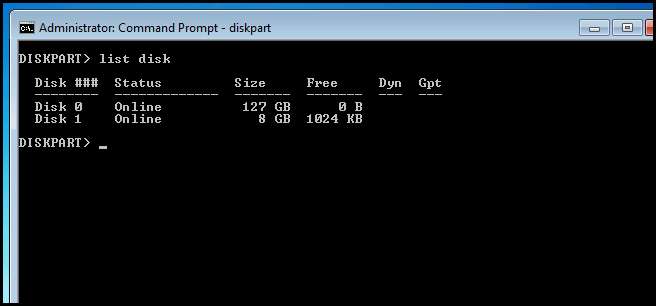 Zodra u uw schijfnummer heeft, moet u dit selecteren:
Zodra u uw schijfnummer heeft, moet u dit selecteren:
selecteer schijf 1
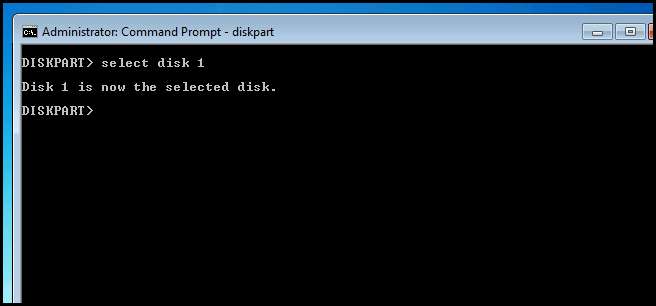
Nu moeten we alle bestaande partities van de schijf wissen, je kunt dit doen met de opdracht clean:
schoon
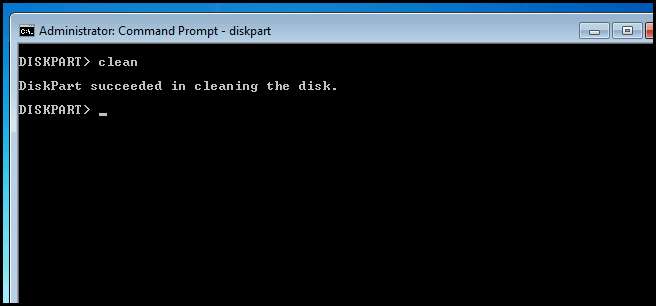
Vervolgens moeten we een enkele primaire partitie op de USB maken:
maak partitie primair
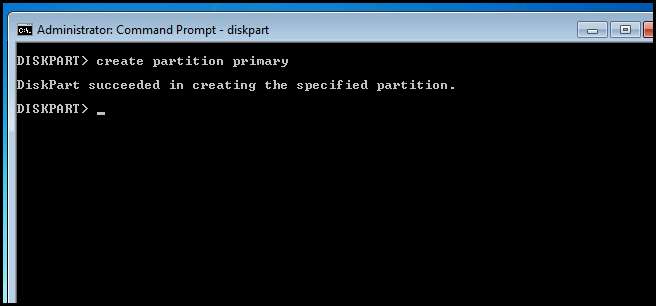
Geef de nieuwe partitie nu een bestandssysteem:
formaat fs = fat32 quick
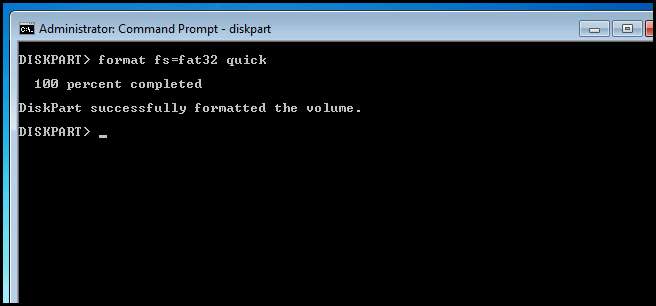
Het is cruciaal om de partitie als actief te markeren, zodat Windows weet vanaf welke partitie moet worden opgestart:
actief
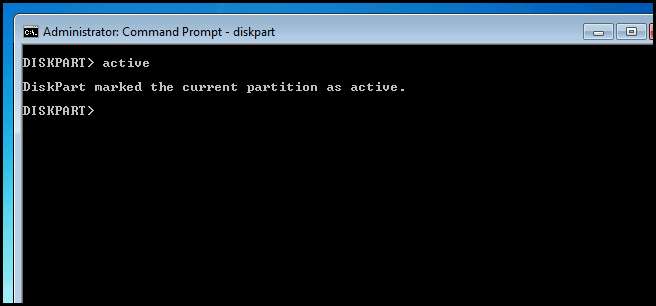
Ten slotte moeten we onze USB een stationsletter geven zodat we de installatiebestanden ernaar kunnen kopiëren. Om dat te doen, hebben we een lijst met volumes op onze computer nodig:
lijstvolume
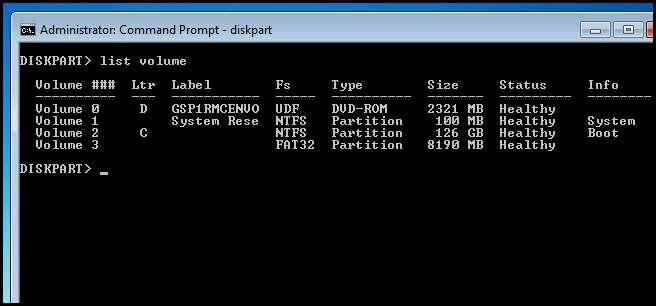
U kunt het juiste volume gemakkelijk identificeren door naar de kolom met de grootte te kijken, als u het eenmaal hebt gevonden, kunt u het selecteren:
selecteer volume 3
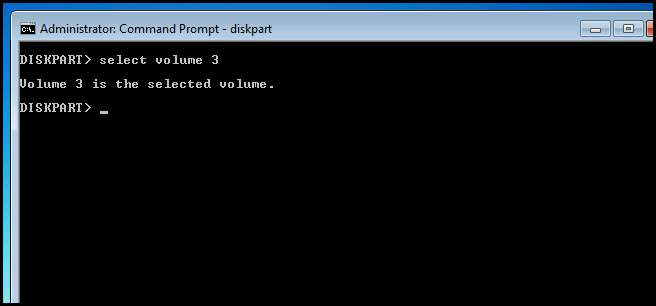
Wijs het vervolgens een stationsletter toe die niet in gebruik is:
wijs letter = F toe
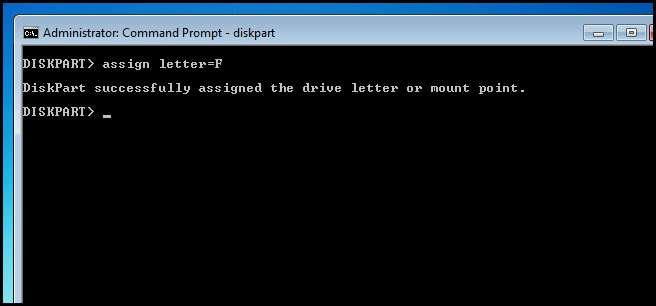
Open nu verkenner en selecteer alle bestanden op uw Windows-dvd en stuur ze naar uw USB.
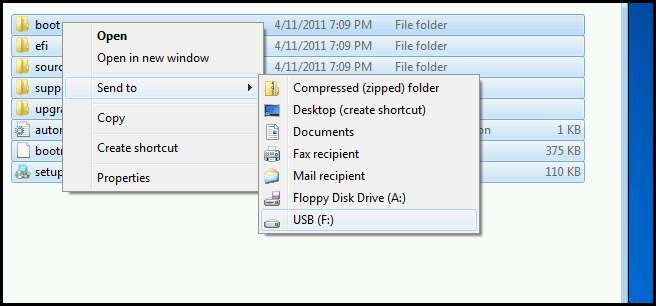
Dat is alles wat er is. Natuurlijk in de echte wereld we zouden een hulpprogramma gebruiken om dit voor ons te doen , maar helaas is dat geen geldig examenantwoord.
Zoals u zich kunt voorstellen, is het gebruik van een flashstation sneller dan het installeren van Windows vanaf de dvd, maar het schaalt nog steeds niet goed. Om te proberen het schaalbaarheidsprobleem op te lossen, kunnen we Windows ook installeren vanaf een gewone netwerkshare.
Hoewel dit in eerste instantie misschien als een haalbare optie klinkt, is het zeker niet zonder gebreken. Zie je, om toegang te krijgen tot de installatiebestanden op je netwerk, zou je nog steeds elke pc moeten opstarten vanaf een dvd of een USB die WinPE (Windows Preinstallation Environment) bevat, je zou dan verbinding kunnen maken met de netwerkshare via de opdrachtregel en start de installatie. De meest gebruikte methode bij grootschalige implementaties van Windows 7 is echter een technologie die WDS (Windows Deployment Services) wordt genoemd. Om WDS te kunnen gebruiken, moet u over het volgende beschikken:
- Een server met minimaal Windows Server 2008
- Uw omgeving heeft Active Directory, DHCP en DNS nodig
- Uw klanten moeten PXE Boot ondersteunen (aangezien de installatie via het netwerk zal gebeuren).
Als u al deze dingen al hebt gedaan, zijn er enorme voordelen ten opzichte van een gewone netwerkimplementatie, zoals:
Multicasting
Tijdens een typische netwerkinstallatie (wanneer WDS niet wordt gebruikt), downloadt de client eerst de 3,5 GB aan Windows-installatiebestanden naar elke pc voordat de daadwerkelijke installatie wordt uitgevoerd. Deze methode is vervelend en een verspilling van bandbreedte. Wanneer u multicasting gebruikt in plaats van dat elke pc zijn eigen bestanden van de server haalt, gebruikt de server een een-op-veel-methode om de bestanden naar uw clients te kopiëren, waardoor enorme hoeveelheden bandbreedte worden bespaard.
Updates
Omdat uw bronbestanden in een enkele repository worden opgeslagen, hoeft u alleen de afbeelding op uw WDS-server bij te werken. Op deze manier worden bij elke nieuwe installatie die u doet automatisch de nieuwste servicepacks geïnstalleerd. U kunt ook stuurprogramma's laten slippen als u nieuwe hardware in uw omgeving krijgt.
Automatisering
Hoewel gedeeltelijke automatisering mogelijk is met gewone antwoordbestanden en een netwerkshare, kunt u volledige automatisering krijgen door tools zoals Windows AIK (Automated Installation Kit), SIM (System Image Manager) en SCCM (System Center Config Manager) te gebruiken, samen met Windows Deployment Diensten. Onthoud dat het niet uitmaakt welke methode u kiest om Windows te installeren, inclusief WDS, dat u dit ook moet doen wijzig de BIOS-instellingen op de pc om op te starten vanaf het juiste stuk hardware.
Schone installaties
Als we het hebben over een schone installatie, betekent dit meestal dat de harde schijf leeg is of zal worden geformatteerd en dat het vorige besturingssysteem verloren gaat. Dit in tegenstelling tot een upgrade waarbij bestanden en instellingen worden bewaard. Beginnend met Windows 7 is het mogelijk om een schone installatie uit te voeren op een schijf die al een besturingssysteem bevat. In dit geval wordt u gewaarschuwd dat uw oude Windows-installatie wordt verplaatst naar een Windows.old-map in de root van uw harde schijf. Een voorbeeld van wanneer een schone installatie vereist is, is wanneer u de architectuur van uw besturingssysteem wilt wijzigen. Als u bijvoorbeeld wilt overschakelen van een x86 (32 bit) naar x64 (64 bit) kopie van Windows.
Dubbel opstarten
We zijn grote fans van virtualisatie hier bij How-To Geek, maar het is een vrij nieuw concept. Vóór de dagen van snel opstarten van een VM, zouden we onze computers dubbel moeten opstarten als we een nieuw besturingssysteem wilden uitproberen, of de hemel verhoede dat we legacy-software moesten ondersteunen. In een notendop betekent dit dat we twee verschillende besturingssystemen naast elkaar moesten draaien.
Tegenwoordig zijn er nauwelijks dwingende redenen voor dual-boot. Wat de examendoelen betreft, moet u echter weten dat u dual-boot kunt gebruiken in het geval van beperkte middelen. Houd er ook rekening mee dat hiervoor minimaal twee partities op uw harde schijf nodig zijn. Je zou ook kunnen kiezen voor in totaal twee aparte schijven. Een uitzondering op deze regel is de nieuwe "boot from VHD" -functie waarmee je een dual-booting Windows 7-machine kunt gebruiken zonder je harde schijf te partitioneren. Onthoud ten slotte dat het bij dubbel opstarten altijd gemakkelijker is om eerst het oudere besturingssysteem te installeren, op deze manier zal Windows automatisch het opstartmenu voor u instellen.
Opmerking: aangezien dit een Microsoft-examen is, houden we het bij Microsoft-software, maar u dient er rekening mee te houden dat niets u ervan weerhoudt om Windows en Linux dubbel te starten.
De juiste versie van Windows 7 kiezen
Het is geen geheim dat Windows duur is, en nog meer in de zakelijke omgeving. De sleutel tot het besparen op licentiekosten is het kiezen van de juiste editie. Laten we eens kijken naar enkele verschillen.
Windows Starter Edition
Hoewel u niet naar uw plaatselijke pc-winkel kunt gaan om een exemplaar van de Starter-editie op te halen, moet u dit wel weten voor de examendoelen.
- Beschikbaarheid : OEMS
- Ontbrekende functies : Aero, dvd-speler, Windows Media Center, IIS, Internet-verbinding delen, Domeinlidmaatschap, EFS, Applocker, DirectAccess, BitLocker, Remote Deskop Host, BrancheCache
- Andere beperkingen : 2GB geheugenlimiet, slechts 1 fysieke CPU, 5 geïnstalleerde applicaties, alleen x86
Windows 7 Home Basic
De Home Basic-versie heeft dezelfde functies als de Starter-versie, behalve de toepassingslimiet. Het biedt ook maximaal 4 GB geheugen bij een x86-installatie en 8 GB bij een x64-installatie.
Windows 7 Home Premium
Windows 7 Home Premium wordt geleverd met alle functies die een student of een gewone thuisgebruiker nodig heeft op een pc.
- Beschikbaarheid : OEM en Retail
- Ontbrekende functies : Domain Membership, EFS, Applocker, DirectAccess, BitLocker, Remote Desktop Host, BranchCache
- Andere beperkingen: 4 GB geheugen (x86) of 16 GB geheugen (x64), 2 fysieke CPU's
Windows 7 Professional
Windows 7 Professional is gericht op de eigenaar van een klein bedrijf en verhoogt de geheugenlimiet op uw systeem behoorlijk.
- Beschikbaarheid : OEM en Retail
- Ontbrekende functies : Applocker, Directe toegang, BitLocker, BranchCache
- Andere beperkingen: 4 GB geheugen (x86) of 192 GB geheugen (x64), 2 fysieke CPU's
Windows 7 Enterprise
U kunt Windows 7 Enterprise ook niet in de winkel kopen, omdat het alleen beschikbaar is via volumelicenties.
- Beschikbaarheid : Alleen klanten met volumelicenties
- Extra's : Opstarten vanaf VHD
- Andere beperkingen: 4 GB geheugen (x86) of 192 GB geheugen (x64), 2 fysieke CPU's
Windows 7 Ultimate
De Ultimate-editie is bedoeld voor geeks en enthousiastelingen en bevat alle functies die de Enterprise-versie biedt. Het is ook verkrijgbaar bij een winkel.
- Beschikbaarheid : OEM en Retail
- Extra's : Opstarten vanaf VHD
- Andere beperkingen: 4 GB geheugen (x86) of 192 GB geheugen (x64), 2 fysieke CPU's
Screenshot Guide: Hoe Windows 7 te installeren
Nu we de vereisten kennen en een klein beetje achtergrondkennis hebben over Windows 7, gaan we eens kijken hoe we een schone installatie kunnen uitvoeren. We zullen een dvd gebruiken om de installatie uit te voeren, dus start uw VM op, koppel een ISO en volg het. Het eerste dat u moet doen, is een taal kiezen voor de installatiewizard. Het is vermeldenswaard dat dit niet dezelfde instelling is als de locale in Windows.
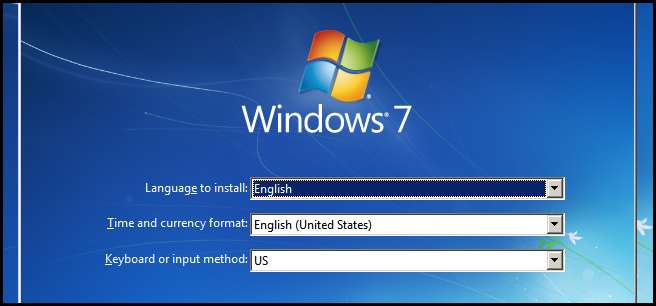
Aangezien we een schone installatie uitvoeren, kunt u doorgaan en op de knop Nu installeren klikken. Opmerking: je zou kunnen vragen, in tegenstelling tot wat, als je naar de linker benedenhoek van het dialoogvenster kijkt, zie je enkele diagnostische koppelingen, deze zijn erg handig en je zou wat tijd moeten nemen en ermee moeten spelen.
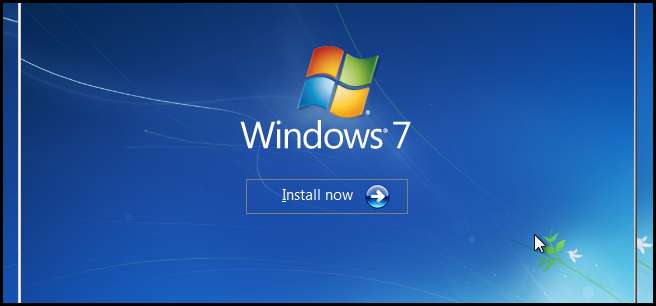
Normaal gesproken moet u de licentieovereenkomst accepteren voordat u doorgaat.
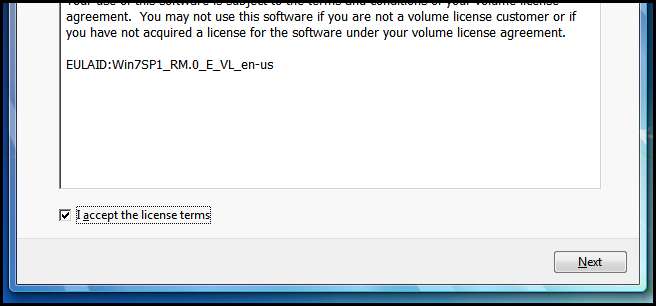
Kies een aangepaste (geavanceerde) installatie om een schone installatie uit te voeren.
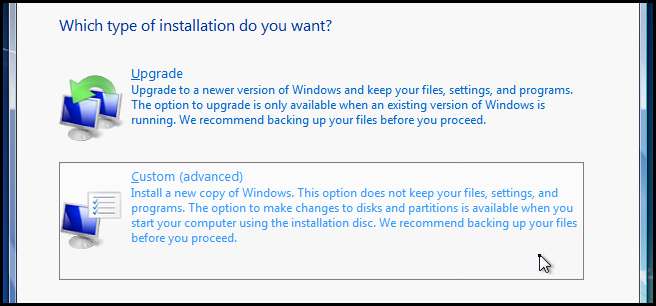
Je zou maar één harde schijf moeten hebben, die op dit moment geen partities zou moeten bevatten, dus ga je gang en klik om de installatie te starten.
Het is vermeldenswaard dat het examen u mogelijk zal vragen over het laden van stuurprogramma's tijdens het installatieproces. Dit is waar u zou stoppen en op de koppeling Stuurprogramma's laden zou klikken om uw SCSI- of andere stuurprogramma voor de harde schijfcontroller te installeren, waarna het installatieprogramma de nieuwe harde schijf zal detecteren.
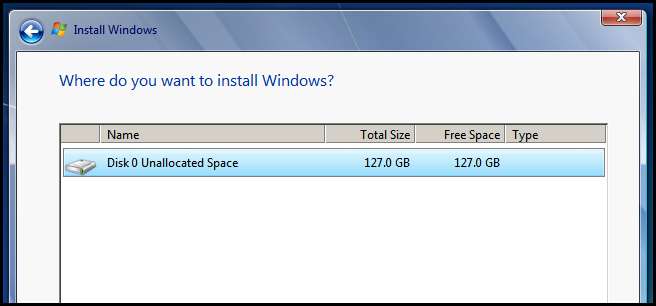 Op dit moment is er niet veel dat je kunt doen, dus pak een kop koffie en kom over 10 minuten terug.
Op dit moment is er niet veel dat je kunt doen, dus pak een kop koffie en kom over 10 minuten terug.
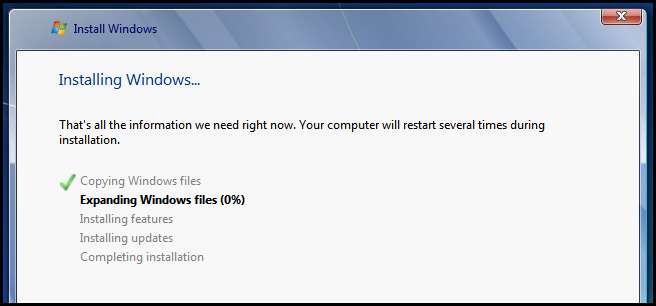 Zodra je de post-installatiewizard hebt bereikt, heb je het gehaald.
Zodra je de post-installatiewizard hebt bereikt, heb je het gehaald.
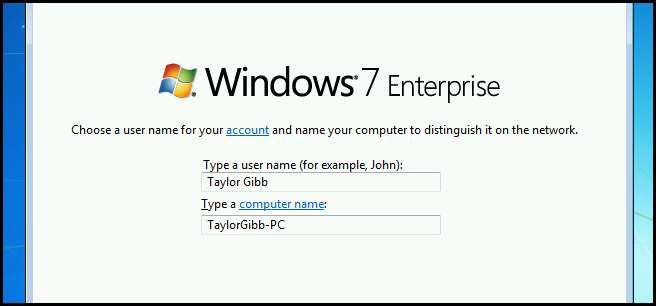
Gefeliciteerd met uw eerste Windows-installatie.

Huiswerk
Er valt nog veel meer te leren en we hebben elke doordeweekse dag nieuwe lessen om u te helpen. In de tussentijd kun je, als je dat wilt, zelf een paar dingen bestuderen.
- Stel een virtuele machine in met Windows 7 erop.
- Gebruik indien mogelijk een USB-stick om Windows te installeren.
- Lees verder ImageX en snelle implementatie .
- Uitvinden hoe je dual-boot kunt gebruiken met een VHD en wat de beperkingen zijn.
Morgen behandelen we upgrades en migraties, dus houd ons in de gaten voor de volgende les.
Als je vragen hebt, kun je me tweeten @BuienRadarNL , of laat gewoon een reactie achter.







